快捷键:
文件搜索:
查询所有类和静态资源(Search Everywhere):
SHIFT按两次打开“ Search Everywhere” 窗口
Ctrl+Shift+Alt+N打开symbols(f符号)页签:查找类
- 打开“ Search Everywhere” 窗口时,它会方便地显示您可以访问的最新文件的列表,只需输入查询即可在项目内部进行搜索;
- 如果您想查看外部库(源码)的搜索结果,则可以在搜索中包括非项目项;勾选include-non-project-items;
- 通过在选项卡之间切换以查看类,文件,符号或操作的结果,可以更改搜索范围;
- 可以通过输入任何名称作为搜索查询来访问任何工具窗口,例如maven;
- 浏览设置列表,只需在查询之前输入“ /”搜索字段中键入“ / plugins”,则可以通过插件获得相同的结果–这将在搜索结果中为您提供可以启用或禁用的插件列表。
查询所有出现查询内容的文件和类(find in files ):
ctrl+shift+F:全局搜索文件
展示类下所有的方法和属性:
Ctrl+F12: 展示类下的所有方法和属性
或者左下方侧边栏的structure( 也可选中类alt+7 )
快速查找类或方法在整个项目中的位置:
Ctrl+类或方法:按住会出现所有用到过的文件对象
查找调用接口的所有实现类:(选中类)
Ctrl+Alt+B:调到接口的所有实现类
ctrl+h :调出接口的实现类
文件浏览位置追溯:
Alt+左右方向键:上一次和下一次浏览位置跳转
Ctrl+Alt+左右方向键也可;
页面打开文件选择:
Ctrl+tab :页面文件很多的时候选择文件,还有小工具栏的快捷打开;
代码书写常用快捷键:
iter: 高级for
irar: 普通for
Ctrl+alt+t: try catch
ctrl+alt+L: 格式化代码
ctrl+alt: 点击方法可以进入
sout: 输出语句
ctrl+shift+F12: 最大化编辑区
ctrl+d: 复制
Ctrl+y:删除
Alt+insert:快速生成get set和构造等方法,鼠标右键Generate也可;
Ctrl+Alt+B:调到接口的所有实现类
条件内容.if
条件内容.for
条件内容选中 Ctrl+art+T
Alt+enter:万能键 ,自动补充代码
ctrl+h :调出接口的实现类
Ctrl+N:可以快速打开类
Alt+6://TODO出现的地方
CTRL+B: 进入光标所在的方法/变量的接口或是定义处,等效于
搜索继承、实现类、实现方法的快捷键:
ctrl+h :调出类的继承和实现类
CTRL+B: 进入光标所在的方法/变量的接口或是定义处,等效于 Ctrl + 左键单击。
快捷键汇总:
|
描述 |
操作 |
备注 |
|
|
动作帮助查询 |
Ctrl+Shift+A |
||
|
项目间跳转 |
Ctrl+Alt+左/右方括号 |
||
|
打开最近文件 |
Ctrl+E |
||
|
打开最近修改文件 |
Ctrl+Shift+E |
||
|
上一次修改位置(Last Edit Location) |
Ctrl+Shift+BackSpace |
||
|
下一次修改位置(Next Edit Location) |
Ctrl+Shift+\ |
自己定义非默认 |
|
|
上一次浏览位置 |
Ctrl+Alt+左箭头 |
||
|
下一次浏览位置 |
Ctrl+Alt+右箭头 |
||
|
标记书签 |
F11 |
||
|
标记带序号书签 |
Ctrl+F11 |
||
|
带序号书签跳转 |
Ctrl+序号 |
||
|
调出Favorites |
Alt+2 |
||
|
收藏(类/方法) |
Alt+Shift+F |
||
|
字符位置跳转 |
Ctrl+J(自己定义) |
插件emacsIDEAs,按下快捷键后, 再按需要查询的首字母,出现蓝色标识后, 按下蓝色标识对应的字母即可完成跳转 |
|
|
切换至Project |
Alt+1 |
||
|
切换至编辑器 |
Esc |
||
|
查找类 |
Ctrl+N |
勾选include non-project classes可查找更多 |
|
|
查找文件 |
Ctrl+Shift+N |
勾选include non-project classes可查找更多 |
|
|
查找字段或函数 |
Ctrl+Shift+Alt+N |
勾选include non-project classes可查找更多 |
|
|
关键字查询 |
Ctrl+Shift+F |
||
|
选中当前文件相同字符 |
Ctrl+Alt+Shift+J |
可对当前选中进行批量操作 |
|
|
live template |
自己定义常用的习惯的 |
||
|
迭代形式for循环 |
<需要循环的列表或数组>.for |
||
|
普通for循环 |
<需要循环的列表或数组>.fori |
i递增 |
|
|
普通for循环 |
<需要循环的列表或数组>.forr |
i递减 |
|
|
打印输出 |
<需要打印的内容>.sout |
||
|
生成字段 |
<待生成的字段>.field |
||
|
返回 |
<待返回的内容>.return |
||
|
不为空判断 |
<待判断的内容>.nn |
||
|
智能提示 |
Alt+Enter |
||
|
当前编辑窗口显示选定的类 |
Ctrl+Shift+I |
||
|
重命变量 |
Shift+F6 |
||
|
重构方法 |
Ctrl+F6 |
||
|
抽取变量 |
Ctrl+Alt+V |
||
|
抽取静态变量 |
Ctrl+Alt+C |
||
|
抽取成员变量 |
Ctrl+Alt+F |
||
|
抽取方法参数 |
Ctrl+Alt+P |
||
|
抽取函数 |
Ctrl+Alt+M |
||
|
查看某行代码提交人 |
编辑框左侧鼠标右键后选择Annotate |
||
|
查看改动的地方 |
Ctrl+Alt+Shift+向上/向下箭头 |
||
|
查看所有断点 |
Shift+Ctrl+f8 |
||
|
表达式求值 |
Alt+F8 |
||
|
调试中动态赋值 |
在调试窗口Variables中,选中想要赋值的参数按F2 |
||
|
运行当前上下文 |
Ctrl+Shift+F9 |
||
|
从历史运行列表中选中 |
Alt+Shift+F9 |
||
|
在当前文件同一级目录下新建文件 |
Ctrl+Alt+Insert |
||
|
复制当前文件 |
F5 |
||
|
移动当前文件 |
F6 |
||
|
复制文件路径 |
Ctrl+Shift+C |
||
|
剪切板 |
Shift+Ctrl+V |
||
|
查看当前类大纲 |
Ctrl+F12 |
||
|
查看关系大纲 |
Ctrl+Shift+Alt+U |
||
|
查看类层级关系 |
Ctrl+H |
||
|
查看方法层级关系 |
Ctrl+Alt+H |
功能:
继承关系和接口实现图形化展示(diagram功能):
查看图形形式的继承链
在类的标签页内 或者 项目类目录选择类,点击右键,选择 Diagrams,选择 show Diagrams
然后你就会得到如下图所示的继承关系图形,以自定义的Servlet为例:
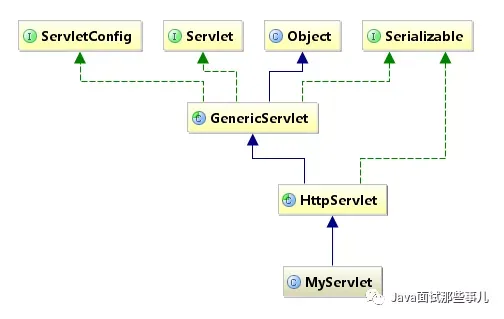
- 蓝色实线箭头是指继承关系;
- 绿色虚线箭头是指接口实现关系
1.展示类的详细信息
在页面点击右键,选择 show categories,根据需要可以展开类中的属性、方法、构造方法等等。当然,第二种方法也可以直接使用上面的工具栏:
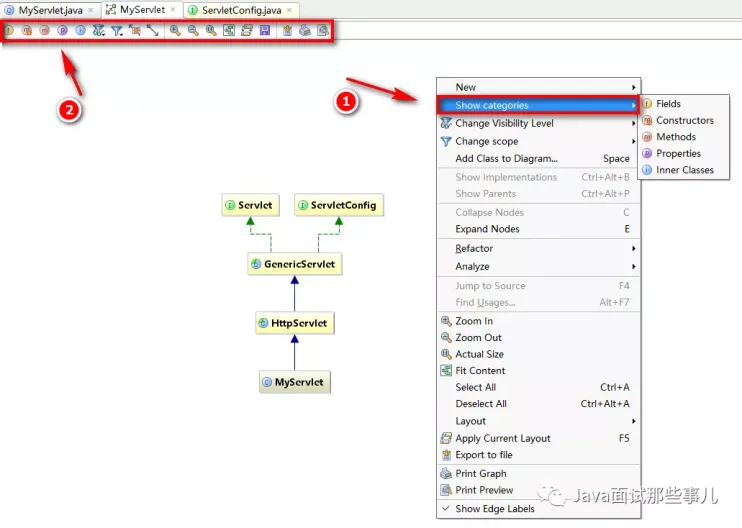

方法里你还想筛选,比如说想看protected权限及以上范围的?简单,右键选择 Change Visibility Level,根据需要调整即可。
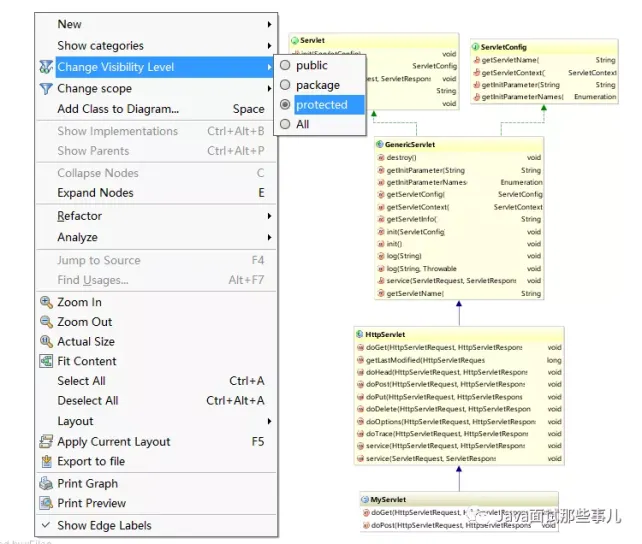
按住键盘的Alt,出现了放大镜

2. 加入其他类到关系中来
当我们还需要查看其他类和当前类是否有继承上的关系的时候,我们可以选择加其加入到当前的继承关系图形中来。
在页面点击右键,选择 Add Class to Diagram,然后输入你想加入的类就可以了:
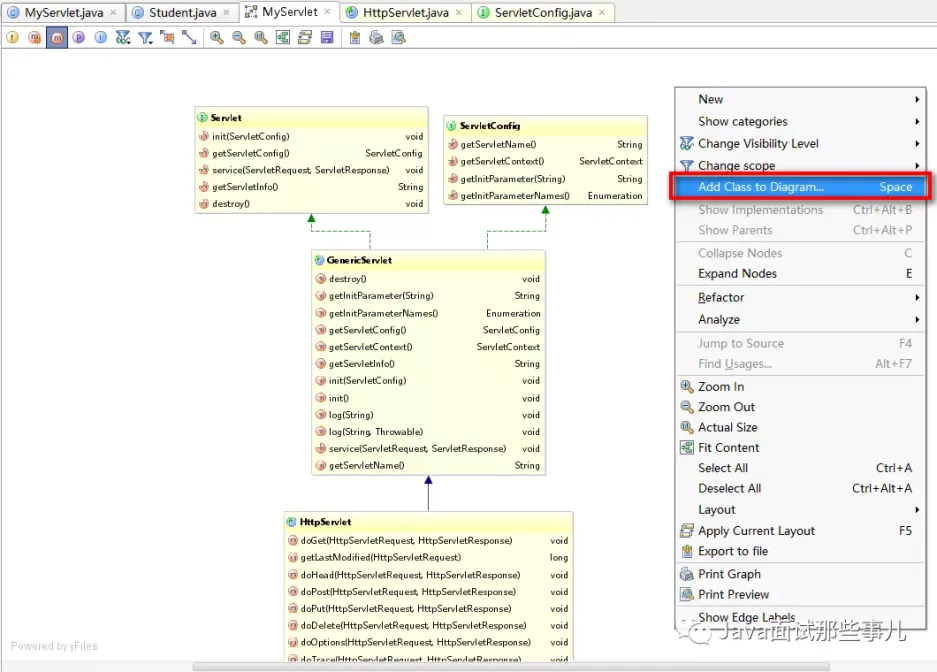
例如我们添加了一个Student类,如下图所示。好吧,并没有任何箭头,看来它和当前这几个类以及接口并没有发生什么关系
3.查看具体代码
但是可以利用图形,或者配合IDEA的structure方便快捷地进入某个类的源码进行查看。
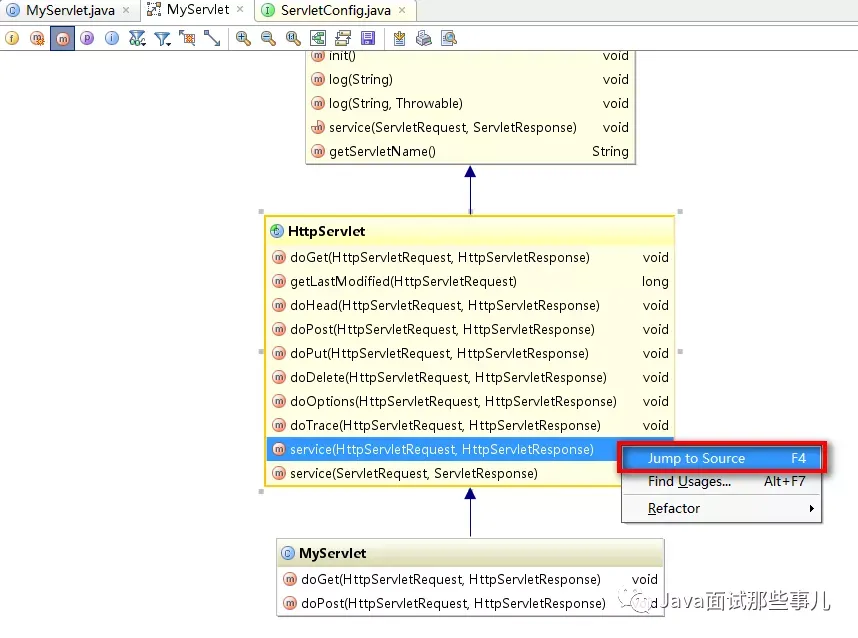
在进入某个类后,如果还想快速地查看该类的其他方法,还可以利用IDEA提供的structure功能;